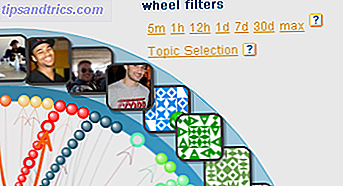Textredaktörer, men kanske inte det sexigaste ämnet i världen, är verkligen viktiga. En av de mest kraftfulla textredigerarna, och därmed en av de mest populära, är Vim Topp 7 skäl att ge Vim Text Editor en chans Topp 7 skäl att ge Vim Text Editor en chans I åratal har jag provat en textredigerare efter en annan. Du heter det, jag försökte det. Jag använde var och en av dessa redaktörer i över två månader som min primära dagliga redaktör. På något sätt, jag ... Läs mer (kort för, "Vi förbättras").
Även om Vim har en skarp inlärningskurva (som kan övervinnas med timmar som spenderas med den interaktiva Vim-handledningens interaktiva Vim-handledning: Förtrogen med Vim Den enkla sättet Interaktiv Vim-handledning: Förtrogen med Vim Det enkla sättet Läs mer) och kan vara skrämmande för nya användare, utvecklare älskar det. Det beror på att det gör det möjligt för dem att vara mer produktiva, och för att det kan ändras oändligt . Detta görs genom att redigera Vim-konfigurationsfilen, känd som "dotfile".
Dotfile Power
Dotfilen är otroligt kraftfull och kan styra nästan alla delar av Vim-upplevelsen. Att redigera din är väldigt lätt. Först måste du kontrollera att du faktiskt har en. Du kan göra detta genom att springa:
katt ~ / .vimrc
Om det inte finns något där behöver du helt enkelt skapa det:
touch ~ / .vimrc
Nu är du redo att börja anpassa Vim. För att göra det måste du öppna det i din favorit textredigerare. Det här kan vara Vim eller Nano nano vs. vim: Terminal textredigerare Jämfört nano vs vim: Terminaltextredigerare Jämfört Även om Linux har blivit lätt nog för att praktiskt taget alla ska använda utan att behöva använda terminalen finns det några av oss som regelbundet använder den eller är nyfiken på hur man kan styra ... Läs mer eller ens Gedit gedit: En av de mest funktionella fyllda vanliga textredigerarna [Linux & Windows] gedit: En av de mest funktionella fyllda textredigerarna [ Linux och Windows] När du tänker på vanliga textredigerare är det första som kan dyka upp i ditt huvud, Windows Notepad-applikation. Det gör precis vad jobbet beskrivs i - vanliga funktioner för en vanlig text ... Läs mer. Bara så länge som det är en rentextredigerare.
Vim dotfile har sitt eget inbäddade programmeringsspråk, kallat VimScript. Det är vad vi ska använda i resten av denna artikel. Men oroa dig inte. Det är verkligen enkelt att förstå. För att komma igång, här är några användbara linjer att lägga till i din config-fil.
Hantera indragning för dig
Förra månaden publicerade jag en artikel om hur man skriver ren, läsbar kod Arduino och Raspberry Pi Beginner? Så här skriver du ren kod Arduino och Raspberry Pi Nybörjare? Så här skriver du rent kod Läs mer. En av de punkter jag gjorde var att alltid undvika att använda "mjuka flikar", eftersom olika textredaktörer tolkar dem på olika sätt, och det kan introducera problem i programmeringsspråk som är strikta om indragning, som Ruby och Python.
Tack och lov, med några rader av VimScript, kan du vända varje flik till ett fördefinierat antal mellanslag. Lägg bara till följande i din Vim dotfile.
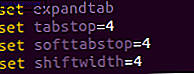
set expandtab set tabstop = 4 set softtabstop = 4 set shiftwidth = 4
Python-användare ska använda fyra utrymmen, vilket rekommenderas av PEP-8-standarden. För andra språk kan du bäst läsa den relevanta stilguiden eller använda din bästa bedömning.
Du kan också ställa in det vid automatisk inmatning vid behov. Återigen, lägg bara till följande rader av kod till din dotfile. Den andra raden av kod garanterar att ingen linje någonsin kan vara längre än 80 tecken.

sätt autoindent set textwidth = 80
Vim till en distributionsfri ordbehandlare
Medan Vim är en bra textredigerare för utvecklare, är det också bra för dem som vill ha en förenklad, anpassningsbar men distraheringsfri miljö för att skriva Skriv i fred med dessa distraheringsfria redaktörer Skriv i fred med dessa distraheringsfria redaktörer Jag har känt det . Visuell rodnad - tack vare menyer och andra funktioner för uppmärkning - har ofta cementerat min författares block. Så jag har provat en hel del distraheringsfria textredigerare i en stor ... Läs mer.
Med några rader av kod kan du konfigurera vim för att byta till ett "word processor" -läge när det behövs. Detta ändrar hur texten formateras i redigeraren och introducerar saker som stavningskontroll.
Skapa först en funktion som heter WordProcessorMode och inkludera följande rader av kod.

func! WordProcessorMode () setlocal textwidth = 80 setlocal smartindent setlocal spell spelllang = en_us setlocal noexpandtab endfu
Då måste du definiera hur du aktiverar den. Följande kodregel tillåter dig att skapa ett kommando. När du är i kommandoläge, om du ringer "WP", aktiverar det ordbehandlingsläget.
![]()
com! WP-samtal WordProcessorMode ()
För att testa att det fungerar öppnar du en ny textfil i VIM och trycker på Escape. Skriv sedan "WP" och tryck på Enter. Skriv sedan en del text, med några ord avsiktligt stavade felaktigt. Om VIM markerar dem som felaktigt, vet du att du har installerat det korrekt.
Installera Vundle
Vundle är en pakethanterare för Vim, inte alltför annorlunda än Ubuntu-pakethanteraren. Din guide till Ubuntu Repositories och Package Management. Din guide till Ubuntu Repositories och Package Management Läs mer. Det låter dig förlänga funktionaliteten av det genom att installera paket från tredje part. Många av dessa riktar sig till programmerare; andra är mer generaliserade produktivitetsverktyg.
Installera Vundle är lätt . Först måste du installera Git-versionens kontrollsystem Vad är Git och varför du bör använda Version Control Om du är en utvecklare Vad är Git och varför du bör använda Version Control Om du är en utvecklare Som webbutvecklare, mycket av den tid vi brukar arbeta på lokala utvecklingsplatser, så ladda bara upp allt när vi är klara. Det här är bra när det bara är du och förändringarna är små, ... Läs mer. Om du inte redan har det installerar du det. Kommandot för det på Ubuntu är:
sudo apt-get install git
Då måste du klona Vundleförvaret på din lokala maskin. Det är lättare än det låter. Kör bara följande kommando, och kom ihåg att det är skiftlägeskänsligt.
git klon https://github.com/VundleVim/Vundle.vim.git ~ / .vim / bundle / Vundle.vim
Lägg sedan till följande rader i din Vim dotfile.

sätta nocompatible
filtyp av
ställa in rtp + = ~ / .vim / bunt / Vundle.vim
ring vundle # start ()
Plugin 'VundleVim / Vundle.vim'
Plugin 'L9'
ring vundle # end ()
filtyp plugin-streck på
Mellan "Vundle # Begin ()" och "Vundle # End ()" är där du lägger till de paket du vill installera. Det enda som krävs är "VundleVim / Vundle.vim", men jag bestämde mig också för att installera "L9" för att illustrera hur man installerar tredjepartspaket.
När dessa linjer har lagts till i din Vim-konfigurationsfil måste du göra ytterligare en sak. Avsluta din Vim dotfile och öppna ett nytt textdokument. I kommandot läge kör ": PluginInstall".

Om det fungerade kommer det att se lite ut så här.

Ändra hur det ser ut
Många textredigerare (som på mina personliga favoriter - iA Writer) låter dig växla mellan ett mörkare, nattläge och ett dagläge. Vim är inget undantag.
För att ändra färgschema, lägg bara till "colorscheme" i din dotfile, med det tema du vill använda. Det ska se ut så här.
colorscheme darkblue
Här använder jag "mörkblå", som föreslagits av Wyatt Andersen på Twitter. Självklart finns det dussintals att välja mellan.
@matthewhughes 3 fav linjer:
colorscheme darkblue
au InsertLeave * colorcheme darkblue
au InsertEnter * colorcheme molokai
:-)- Wyatt Andersen (@ wandersen02) 20 oktober 2015
För att se om det fungerade, öppna Vim igen och bekräfta visuellt.

Slap på några SPF13
Om du inte känner dig säker på att ändra Vim dotfile, finns det ett enklare sätt. SPF13 är en distribution av Vim som kommer förbyggd med plugins och dotfile modifikationer du behöver vara en produktiv utvecklare. Installera det på Linux, FreeBSD och OS X är anmärkningsvärt enkelt. Öppna bara en terminal och kör:
curl http://j.mp/spf13-vim3 -L -o - | sh
Låt då göra vad den måste göra. När det är klart, har du en turboladdad Vim-installation. Om du är på Windows, läs instruktionerna på SPF13-webbplatsen.
Att använda SPF13 hindrar dig inte från att konfigurera Vim till hur du gillar det. Bara redigera .vimrc dotfile efter behov.
Misstag händer
Det är värt att notera att om du gör ett misstag i din Vim dotfile, kommer Vim meddela dig med några användbara felsökningsmeddelanden.

Om du har problem med att förstå dem är det ett bra ställe att be om hjälp på StackOverflow 10 webbplatser som kan hjälpa nybörjareprogrammet med provkodsuttag 10 webbplatser som kan hjälpa nybörjareprogrammet med provkodssedlar Läs mer, Vim-subreddit, och till och med MakeUseOf svar. Bara uppmärksamma denna enkla rådgivning för att öka chansen att din fråga kommer att besvaras.
Över till dig
Vim är en anmärkningsvärd textredigerare. En av de stora sakerna om det är hur det låter dig konfigurera det till ditt hjärta innehåll. Om du vill ha mer inspiration rekommenderar jag starkt att du kolla in den utmärkta Learn VimScript The Hard Way av Steve Losh.
För mer inspiration, kolla även andras punktfiler. Många har publicerat sina egna på Github, under open source licenser. Dotfilesna skriven av Hakim Cassimally, Andrew Bolster, Amir Salihefendic och en gång MakeUseOf-författaren Erez Zukerman är värda en titt.
Är du en VIM-användare? Har du konfigurerat din egen dotfil på ett intressant sätt? Jag vill höra om det. Lämna mig en kommentar nedan, och vi chattar.